昨天,学校的王老师拿着她做了一半的课件找到我,眉头紧锁。
"你说这个互动课件怎么做啊?我想做一个点击图片就出现答案的效果,但PPT的触发动画太复杂了,设置了半天都不对。"王老师无奈地说。
我看了看她的课件,是一个数学几何题,需要点击不同的图形就显示对应的面积公式。这种互动效果确实能让课堂更生动,但传统的PPT触发动画设置确实比较复杂。
"你想要什么效果?"我问她。
"就是点击这个三角形,就显示三角形面积公式;点击圆形,就显示圆的面积公式。但我弄了半天,要么触发不了,要么所有答案一起出来。"
我想起不坑盒子里有个"快速触发"功能,专门解决这种问题。
"我教你个简单方法,10秒钟就能搞定。"
传统触发动画的难题
做过互动课件的老师都知道,PPT的触发动画设置有多麻烦:
要先给对象设置进入动画,然后再设置触发器,还要选择正确的触发对象。一不小心就设置错了,结果点击无效或者效果不对。
更复杂的是,如果要实现"点击显示,再点击隐藏"的效果,还要设置退出动画,步骤更多。
王老师之前就是这样,光是设置一个简单的点击显示效果,就要在动画面板里折腾半个小时,最后还不一定成功。
"我觉得PPT的动画功能是给专业人士用的,我们普通老师根本搞不定。"王老师抱怨道。
不坑盒子的快速触发功能
"你按住Shift键,先选中要显示的内容,再选中触发的按钮,然后点不坑盒子的'快速触发'。"我指导王老师操作。
她按照我说的,先选中三角形面积公式的文本框,然后按住Shift再选中三角形图片,最后点击"快速触发"按钮。
神奇的事情发生了!不坑盒子自动为公式文本框添加了进入和退出动画,并且设置好了触发器。
王老师试着点击三角形图片,公式立刻出现了;再点击一次,公式又消失了。
"这也太简单了吧!"王老师兴奋地说,"我刚才折腾半小时的效果,现在几秒钟就搞定了!"
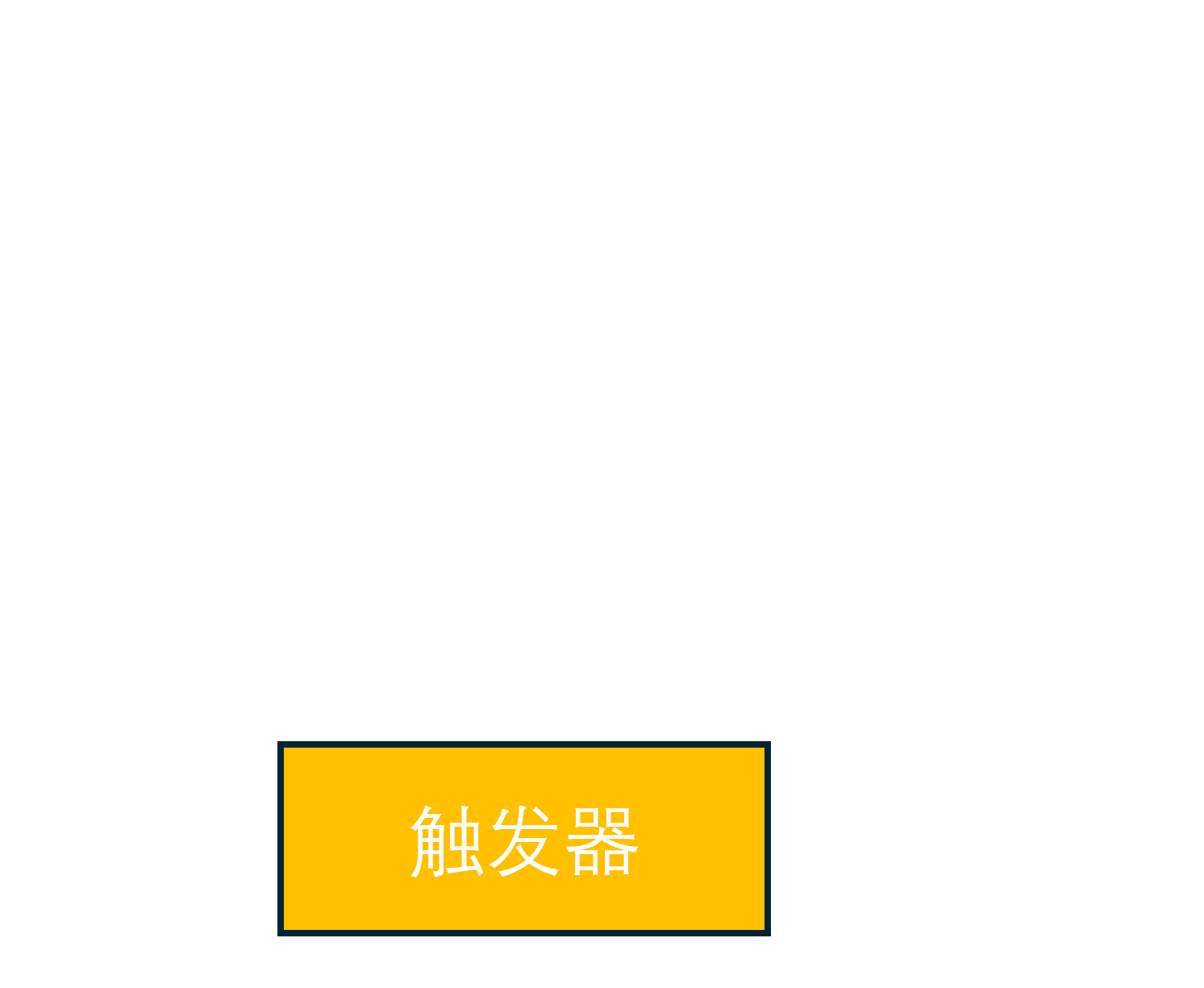
操作步骤详解
让我详细说明一下操作方法:
第一步:选择要显示的内容。这可以是文本框、图片、形状等任何PPT对象。
第二步:按住Shift键,再选择触发按钮。这个触发按钮通常是图片、按钮或者形状。
第三步:点击不坑盒子功能区的"快速触发"按钮。
几秒钟后,触发动画就设置完成了。系统会自动添加一个"淡入"进入动画和一个"淡出"退出动画,并且将第二个选中的对象设置为触发器。
王老师很快就掌握了这个方法,给她课件里的每个图形都设置了对应的触发效果。
实际应用场景
我们聊着聊着,发现这个快速触发功能的应用场景特别广泛:
答案揭示:题目做完后,点击按钮显示答案,增加课堂的悬念感。
分步展示:复杂的解题过程分步显示,让学生更容易理解。
知识卡片:点击关键词显示详细解释,方便学生自主学习。
互动游戏:制作简单的教学游戏,点击不同选项显示不同结果。
实验演示:模拟实验过程,点击实验步骤显示对应现象。
王老师听了这些应用场景,马上想到了更多可能性:"这样我可以做一个单词学习的课件,点击英文单词就显示中文意思!"
高级使用技巧
在使用过程中,我还教了王老师一些高级技巧:
批量设置:如果有多个类似的触发效果需要设置,可以先设置一个作为模板,然后复制粘贴到其他页面。
动画调整:如果不喜欢默认的"淡入淡出"效果,可以在动画面板中手动修改为其他动画效果。
触发器更换:如果需要更换触发按钮,可以在动画面板中重新设置触发器对象。
延时设置:可以为动画添加延时效果,让显示和隐藏有一定的时间间隔。
与传统方法的对比
王老师用了快速触发功能后,明显感受到了效率的提升:
传统方法:选择对象 → 添加进入动画 → 设置触发器 → 选择触发对象 → 添加退出动画 → 设置触发器(重复)
快速触发:选择显示对象 → 按Shift选择触发对象 → 点击快速触发按钮
时间从原来的3-5分钟缩短到10秒钟,而且不容易出错。
"以前我觉得做互动课件是技术活,现在发现原来可以这么简单。"王老师感叹道。
注意事项
使用快速触发功能时,有几个细节需要注意:
选择顺序很重要:一定要先选择要显示的内容,再按住Shift选择触发按钮,顺序不能颠倒。
只支持Office:这个功能目前不支持WPS,只能在Microsoft Office的PowerPoint中使用。
动画效果固定:默认使用淡入淡出效果,如果需要其他动画,需要后期手动调整。
触发对象唯一:一个触发按钮只能控制一个显示对象,如果需要控制多个对象,需要分别设置。
教学效果的提升
王老师在课堂上使用了这个功能后,明显感受到了教学效果的改善:
学生的注意力更集中了,因为他们要主动点击才能看到答案,参与感更强。
课堂节奏更容易控制,老师可以根据学生的反应决定何时揭示答案。
复杂概念的讲解更清晰,分步显示让学生更容易理解。
课堂互动性增强,学生更愿意参与到教学过程中。
"现在我的数学课变得生动多了,学生们都抢着要上台点击演示。"王老师高兴地说。
创意应用案例
王老师还开发了一些创意用法:
翻卡片游戏:制作英语单词卡片,点击正面显示背面,用于单词记忆。
地图探索:在地图上设置多个点,点击不同地点显示相关信息。
故事分支:制作互动故事,点击不同选择进入不同情节。
实验模拟:化学实验的安全演示,点击不同试剂显示反应结果。
这些创意应用让她的课堂变得更加有趣和高效。
写在最后
看着王老师轻松制作出一个个精美的互动课件,我想起了技术普及的意义。
一个好的工具不应该只为专业人士服务,更应该让普通用户也能轻松使用。不坑盒子的快速触发功能就是这样,把复杂的PPT动画设置简化为几次点击,让每个老师都能制作出专业水准的互动课件。
教育技术的发展,不是为了炫技,而是为了真正帮助教育者提高教学效果。当技术门槛降低,更多的老师愿意尝试新的教学方式,最终受益的是学生。
你的教学中,还有哪些想要实现但觉得太复杂的互动效果?也许只需要一个简单的工具,就能让想法变成现实。
- end -